Консолидация данных в Экселе
В процессе одновременной обработки нескольких таблиц иногда может потребоваться объединение содержащихся в них однотипных данных, что позволит существенно упростить дальнейшую работу с ними. К счастью, делать это вручную не надо, т.к. в программе Excel специально для таких случаев предусмотрена функция “Консолидация”. Давайте посмотрим, что это за инструмент и как с ним работать.
Содержание скрыть
- Требования к таблицам
- Выполняем консолидацию
- Заключение
Требования к таблицам
Смотрите также: “Как сделать сводную таблицу в Excel”
Обращаем Ваше внимание на то, что воспользоваться “Консолидацией” получается не всегда. Чтобы это было возможно, исходные таблицы (могут быть расположены на одном листе или на разных листах/книгах) должны соответствовать следующим требованиям:
- в них не должно быть пустых строк/столбцов;
- к ним должны быть применены одни и те же шаблоны;
- названия их столбцов должны быть одинаковыми (но порядок может отличаться).
Выполняем консолидацию
В результате применения функции “Консолидация” формируется новая, так называемая, консолидированная таблица. Давайте пошагово разберем на практическом примере, как ее собрать из 3 таблиц, соответствующих требованиям, перечисленным выше. Итак, выполняем следующие действия:
- Жмем по значку создания нового листа, после чего программа автоматически добавит его справа от текущего и переключит нас на него. Подробная информация по данной операции представлена в нашей отдельной публикации – “Как добавить лист в Excel”.
 Примечание: Можно переместить добавленный лист в удобное для нас место (например в конец списка) с помощью зажатой левой кнопки мыши, “зацепив” его за вкладку с названием. Также лист можно переименовать при желании (режим редактирования запускается двойным щелчком по имени, завершается нажатием Enter).
Примечание: Можно переместить добавленный лист в удобное для нас место (например в конец списка) с помощью зажатой левой кнопки мыши, “зацепив” его за вкладку с названием. Также лист можно переименовать при желании (режим редактирования запускается двойным щелчком по имени, завершается нажатием Enter). - В добавленном листе встаем в ячейку, с которой планируем вставить консолидированную таблицу (в нашем случае оставляем выбранную по умолчанию). Затем переходим во вкладку “Данные”, находим группу инструментов “Работа с данным”, где щелкаем по значку “Консолидация”.

- На экране отобразится небольшое окошко с настройками инструмента.

- Здесь представлены следующие параметры:
- Функция – кликнув по текущему варианту мы откроем список возможных действий, среди которых выбираем то, которое требуется выполнить для консолидируемых данных:
- Сумма (выбрана по умолчанию; используется чаще всего, поэтому оставляем ее в качестве примера);
- Количество;
- Среднее;
- Максимум;
- Минимум;
- Произведение;
- Количество чисел;
- Стандартное отклонение;
- Несмещенное отклонение;
- Дисперсия;
- Несмещенная дисперсия.

- Функция – кликнув по текущему варианту мы откроем список возможных действий, среди которых выбираем то, которое требуется выполнить для консолидируемых данных:
- Переходим к полю “Ссылка”, щелкнув внутри него. Здесь мы поочередно выбираем диапазон ячеек исходных таблиц, которые должны быть обработаны. Для этого:
- Переключаемся на лист с первой таблицей.
- Видим, что в поле автоматически появилось название выбранного листа (но если смены листа не было, название добавлено не будет). Теперь с помощью зажатой левой кнопки мыши выделяем таблицу вместе с шапкой (например, от самой левой верхней ячейки до правой нижней). Убеждаемся, что координаты выбранных элементов корректно указаны в поле, после чего жмем кнопку “Добавить”. Кстати, указать/изменить координаты можно и вручную, введя их с помощью клавиатуры, но это не так удобно, как при работе с мышью, к тому же, в этом случае есть вероятность ошибиться.
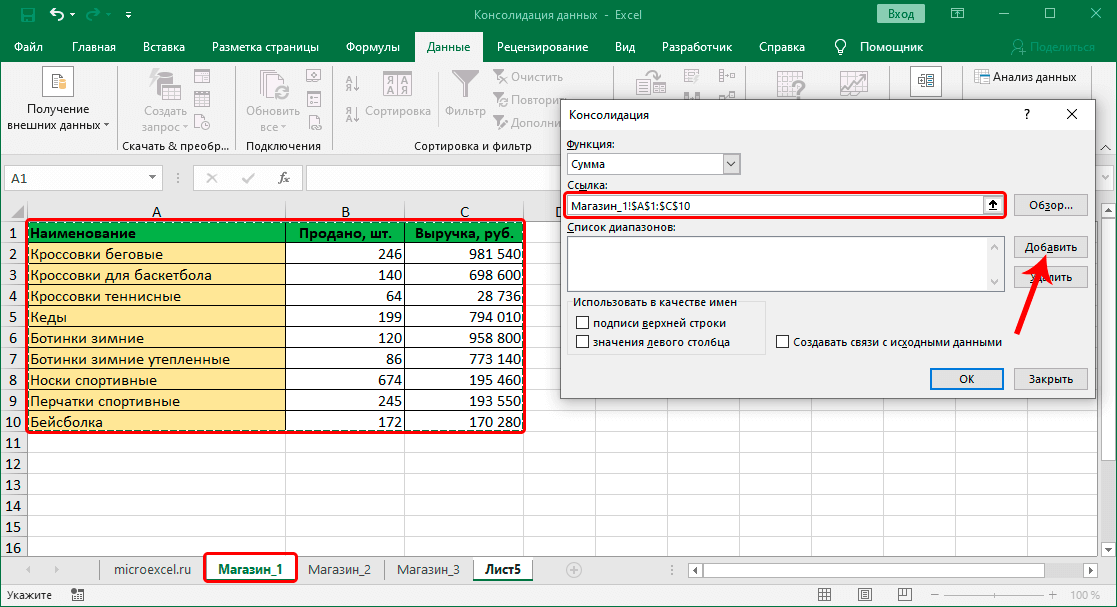 Примечание: чтобы выбрать диапазон из другого файла, предварительно открываем его в программе. Затем, запустив функцию консолидации в первой книге и находясь в поле “Ссылка”, переключаемся во вторую книгу, выбираем в ней нужный лист и выделяем требуемую область ячеек. При этом в начале ссылки обязательно должно добавиться имя файла. В нашем случае это не нужно, мы просто продемонстрировали, как это можно сделать.
Примечание: чтобы выбрать диапазон из другого файла, предварительно открываем его в программе. Затем, запустив функцию консолидации в первой книге и находясь в поле “Ссылка”, переключаемся во вторую книгу, выбираем в ней нужный лист и выделяем требуемую область ячеек. При этом в начале ссылки обязательно должно добавиться имя файла. В нашем случае это не нужно, мы просто продемонстрировали, как это можно сделать.
- В результате в “Списке диапазонов” появилась первая запись, соответствующая выполненному нами выделению.

- Возвращаемся в поле “Ссылка”, удаляем содержащуюся в нем информацию, после чего добавляем в “Список диапазонов” координаты двух оставшихся таблиц.
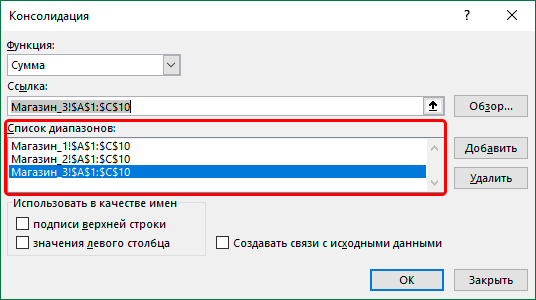
- Теперь остаются только заключительные штрихи – напротив нужных опций ставим галочки:
- “Подписи верхней строки” – в результате консолидации в полученную таблицу автоматически будет добавлена шапка с учетом исходных данных.
- “Значения левого столбца” – требуется, чтобы была заполнена левая колонка соответствующими значениями.
- “Создавать связи с исходными данными” – очень важный параметр, включив который любые изменения первоначальных данных сразу же отобразятся в консолидированной таблице, которая, к тому же, будет сформирована с группировкой, что может быть очень удобно. Но стоит учитывать, что если в дальнейшем потребуется изменение структуры одной из исходных таблиц, процедуру придется выполнить повторно. Это же касается и случаев, когда галочка не установлена.
- По готовности нажимаем OK.

- Эксель сделает консолидацию данных и сформирует новую таблицу согласно заданным настройкам и выбранным опциям.
 В нашем случае – мы выбрали создание связи, поэтому получили группировку данных, которая позволяет отобразить/скрыть детализацию.
В нашем случае – мы выбрали создание связи, поэтому получили группировку данных, которая позволяет отобразить/скрыть детализацию.
Заключение
Смотрите также: “Как сгруппировать данные в таблице Эксель: строки, столбцы”
Консолидация данных в программе Excel – это крайне удобный и полезный инструмент, с помощью которого работа, в первую очередь, с большими таблицами в значительной степени будет оптимизирована и автоматизирована, что позволит не только сэкономить время, но и сведет к минимуму возможные ошибки, которые могут возникнуть в результате ручной обработки данных.
1С Консолидация
«1С Консолидация» – прикладное решение, предназначенное для автоматизации широкого спектра задач, связанных с планированием деятельности и контролем эффективности компаний различного масштаба, а также подготовкой в программе консолидированной отчетности различного назначения.

Возможности
- Централизованное казначейство
- Формы бюджетов и отчетов
- Интеграция
- Регламентация процесса бюджетирования
- Обработка отчетов
- Монитор ключевых показателей
- Автоматизированная сверка и элиминация
- Balanced Scorecard
- Определение организационно-финансовой структуры
- Формулы и процедуры
- Управление нормативно-справочной информацией
- Инструмент «Сводная таблица»
- Управление рабочим процессом
- Аналитические панели и отчеты
- Многоэтапный мониторинг
- Методические модели
Цены 1С Консолидация
Выберите решение под Ваши конкретные задачи и под удобную для Вас схему оплаты.
+10 часов в подарок
ПРОФ
1С Консолидация
777 600 руб.
ПРОФ. Лицензия для удаленного офиса
1С Консолидация
78 000 руб.
Сравнение функционала
| ПРОФ | ПРОФ. Лицензия для удаленного офиса |
| Готовое решение для автоматизации задач, связанных с подготовкой и анализом управленческой и регламентированной отчетности отдельных организаций и групп компаний, а также для бюджетного управления отдельными компаниями. | |
| Централизованное казначейство | |
| Механизм автоматизированной элиминации | |
| Загрузка данных из удаленных информационных баз с помощью веб-сервисов | |
| Расширенное управление процессом бюджетирования и обработки отчетности | |
| Инструмент «Сводная таблица», управление версиями отчетов, анализ чувствительности, моделирование «Что если?» | |
| Установка лимитов по статьям движения денежных средств, расширенное описание бизнес-единиц | |
| Большее количество аналитических измерений показателей | |
| Усиленная информационная безопасность | |
| Распределенные информационные базы | |
| Расширенный набор методических моделей |
Развернуть —>
Дополнительные лицензии
| Клиентская лицензия на 1 рабочее мест 1С Предприятие 8 | 7 000 руб. | + 1 час | Купить |
| Клиентская лицензия на 5 рабочих мест 1С Предприятие 8 | 23 800 руб. | + 3 часа | Купить |
| Клиентская лицензия на 10 рабочих мест 1С Предприятие 8 | 45 600 руб. | + 5 часов | Купить |
| Клиентская лицензия на 20 рабочих мест 1С Предприятие 8 | 85 800 руб. | + 10 часов | Купить |
| Клиентская лицензия на 50 рабочих мест 1С Предприятие 8 | 206 000 руб. | + 15 часов | Купить |
| Клиентская лицензия на 100 рабочих мест 1С Предприятие 8 | 360 000 руб. | + 20 часов | Купить |
| Клиентская лицензия на 300 рабочих мест 1С Предприятие 8 | 1 068 000 руб. | + 30 часов | Купить |
| Клиентская лицензия на 500 рабочих мест 1С Предприятие 8 | 1 776 000 руб. | + 40 часов | Купить |
| 1С Предприятие 8.2 Лицензия на сервер (программная защита) | 50 400 руб. | + 5 часов | Купить |
| 1С Предприятие 8.2 Лицензия на сервер (USB-защита) | 60 500 руб. | + 5 часов | Купить |
| 1С Предприятие 8.2 Лицензия на сервер (х86-64) (программная защита) | 86 400 руб. | + 10 часов | Купить |
Развернуть
Пример интерфейса 1С Консолидация


Дополнительные услуги
Шаблоны договоров с автозаполнением
Наиболее распространенные сферы деятельности, специально для которых созданы профильные программные продукты.

Раграничение прав доступа
Наиболее распространенные сферы деятельности, специально для которых созданы профильные программные продукты.

Настройка отчетов руководителя
Наиболее распространенные сферы деятельности, специально для которых созданы профильные программные продукты.

Бесплатные консультации и поддержка 24/7
Оперативная и качественная помощь в режиме 24/7 пользователям типовых продуктов 1С
Посоветуйтесь со специалистом, как лучше решить вашу задачу!
- +7 (495) 255-30-12
- 1c@1ctrend.ru
- Москва, пр-д Серебрякова, д. 14, стр. 15
- 1С Управление торговлей
- 1С Комплексная автоматизация
- 1С ERP 2
- 1С Бухгалтерия
- 1С Зарплата и управление персоналом
- 1С CRM
© 2013-2023 «Тренд» ИНН 7720299588
Разработка сайта WebReach
Оставить заявку
С 1 апреля 2023 года повышение цен на лицензии 1С.
Успейте купить лицензии по низким ценам!
Оставить заявку
Скачать презентацию
Ваша заявка успешно отправлена
Заполните, пожалуйста, Имя и Телефон
Политика конфиденциальности
Компания ООО «Тренд», официальный партнер фирмы 1С и сайт trend1c.com уважает ваше право и соблюдает конфиденциальность при заполнении, передачи и хранении ваших конфиденциальных сведений. Размещение заявки на сайте trend1c.com означает Ваше согласие на обработку данных и дальнейшей передачи ваших контактных данных компании ООО «Тренд».
Под персональными данными подразумевается информация, относящаяся к субъекту персональных данных, в частности фамилия, имя и отчество, дата рождения, адрес, контактные реквизиты (телефон, адрес электронной почты), семейное, имущественное положение и иные данные, относимые Федеральным законом от 27 июля 2006 года № 152-ФЗ «О персональных данных» (далее – «Закон») к категории персональных данных. Целью обработки персональных данных является оказание компанией Автоматизация бизнеса информационно-справочных услуг, а также информирование об оказываемых услугах.
В случае отзыва согласия на обработку своих персональных данных мы обязуемся удалить Ваши персональные данные в срок не позднее 3 рабочих дней. Отзыв согласия можно отправить в электронном виде по адресу: 1c@1ctrend.ru
Программный комплекс «Консолидация отчетности.ПРО»
Программный комплекс «Консолидация отчетности.ПРО» предназначен для организации сбора, контроля, консолидации и анализа отчетности в едином информационном пространстве, обеспечивает возможность формировать бюджетную, бухгалтерскую, кадровую, статистическую и иную отчетность. Централизованная система отчетности может быть развернута на любом уровне власти: федеральном, региональном, муниципальном, ведомственном — и обслуживать всю нижестоящую подведомственную сеть.
Функциональные возможности
- управление сбором отчетности
- ввод, формирование и контроль отчетности
- применение электронных подписей
- использование средств оперативного анализа
- формирование уведомлений к отчетности
- разработка собственных форм отчетности, справочников, контрольных соотношений, печатных документов, настроек импорта и экспорта отчетов
- управление справочниками
- управление иерархией субъектов отчетности
- управление регламентом сбора отчетности
- разграничение прав доступа
- управление оповещениями
Для расчета стоимости и приобретения свяжитесь с нашили специалистами: zapros_kp@krista.ru
- Vk
- Youtube
- Telegram
Наш сайт использует файлы cookie. Продолжая просматривать сайт, вы соглашаетесь на использование файлов cookie.
Cookie и настройки приватности
Как мы используем cookies
Мы можем запросить сохранение файлов cookies на вашем устройстве. Мы используем их, чтобы знать, когда вы посещаете наш сайт, как вы с ним взаимодействуете, чтобы улучшить и индивидуализировать ваш опыт использования сайта.
Чтобы узнать больше, нажмите на ссылку категории. Вы также можете изменить свои предпочтения. Обратите внимание, что запрет некоторых видов cookies может сказаться на вашем опыте испольхования сайта и услугах, которые мы можем предложить.
Необходимые Cookies сайта
These cookies are strictly necessary to provide you with services available through our website and to use some of its features.
Because these cookies are strictly necessary to deliver the website, refusing them will have impact how our site functions. You always can block or delete cookies by changing your browser settings and force blocking all cookies on this website. But this will always prompt you to accept/refuse cookies when revisiting our site.
We fully respect if you want to refuse cookies but to avoid asking you again and again kindly allow us to store a cookie for that. You are free to opt out any time or opt in for other cookies to get a better experience. If you refuse cookies we will remove all set cookies in our domain.
We provide you with a list of stored cookies on your computer in our domain so you can check what we stored. Due to security reasons we are not able to show or modify cookies from other domains. You can check these in your browser security settings.
Check to enable permanent hiding of message bar and refuse all cookies if you do not opt in. We need 2 cookies to store this setting. Otherwise you will be prompted again when opening a new browser window or new a tab.
Click to enable/disable essential site cookies.
Другие сторонние сервисы
We also use different external services like Google Webfonts, Google Maps, and external Video providers. Since these providers may collect personal data like your IP address we allow you to block them here. Please be aware that this might heavily reduce the functionality and appearance of our site. Changes will take effect once you reload the page.
Google Webfont Settings:
Click to enable/disable Google Webfonts.
Google Map Settings:
Click to enable/disable Google Maps.
Google reCaptcha Settings:
Click to enable/disable Google reCaptcha.
Vimeo and Youtube video embeds:
Включить/отключить встроенные видео.
Политика конфиденциальности
Подробнее о нашей политике конфиденциальности и файлах cookies вы можете прочесть на странице Политики конфиденциальности.
При подготовке материала использовались источники:
https://trend1c.com/1ssoft/1s-konsolidatsiya/